Mac 版 Logic Pro 使用手册
- 欢迎使用
-
- 触控栏快捷键
-
-
- 录音室钢琴
- 词汇表
- 版权

在 Mac 版 Logic Pro 中设定通道条输出格式
Mac 版 Logic Pro 可以自动确定特定通道条类型的输出格式。你可以通过手动设置输出来覆盖自动选项;否则,通道条输出格式遵循这些规则:
音频通道条:空音轨的通道条会自动设定成首次添加的音频文件的格式。如果你向一个分配给别的输出格式的轨道添加音频文件(例如,向发送给环绕声输出的轨道添加立体声文件),则该音频文件将自动向上混音或向下混音以符合通道条的输出格式。
【注】最可能的环绕声格式由项目设置中的环绕声格式决定。请参阅设定环绕声格式。
乐器通道条:乐器通道条会自动采用所插入乐器的通道格式。
如果你插入一个立体声乐器,则通道条输出就是立体声。
如果你插入软件乐器(例如 ES2 或 Sculpture)的环绕声实例,则通道条输出将与项目环绕声格式相符。
辅助通道条:自动创建的辅助通道条采用其输入源的格式(如果将立体声通道发送至辅助通道条,则辅助通道条为立体声)。如果手动更改辅助通道条的输出格式,Logic Pro 会自动:
将环绕声平衡器或单声道/立体声插入环绕声声相器(如果你将辅助通道条的输出格式从单声道改为立体声或从单声道/立体声改为环绕声)。请参阅环绕声声相器概览。
向下混音以变成所需的格式。
如果不想使用自动设置,你可以手动将所有音频、乐器、辅助及输出通道条的输出设定为所选环绕声格式。
将通道条输出格式设定为环绕声
在 Logic Pro 中,点按通道条的“输出”插槽,然后从弹出式菜单中选取“输出”>“环绕声”。
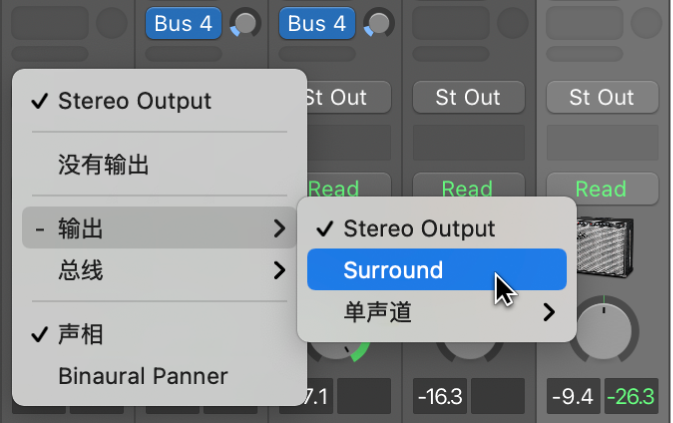
通道条的“声相”旋钮会替换为二维环绕声声相器控制。此控制周围的圆点代表扬声器,表示当前选定的项目环绕声格式。声相位置由绿色圆点表示,你可以通过指针来移动该圆点。请参阅环绕声声相器概览。
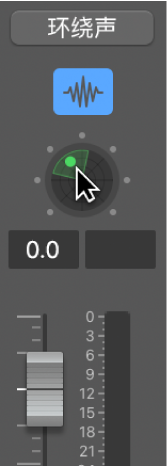
将多个通道条的输出格式设定为环绕声
在 Logic Pro 中,选择所有你要设定为环绕声输出的通道条。
点按其中一个选定通道条的“输出”插槽,然后从弹出式菜单中选取“输出”>“环绕声”。